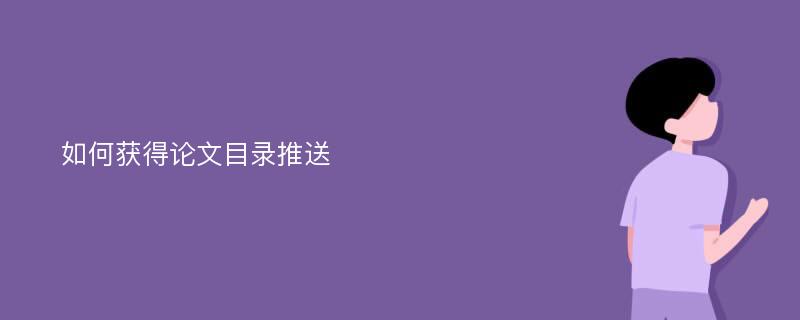如何获得论文目录推送
2023-02-11阅读(1006)
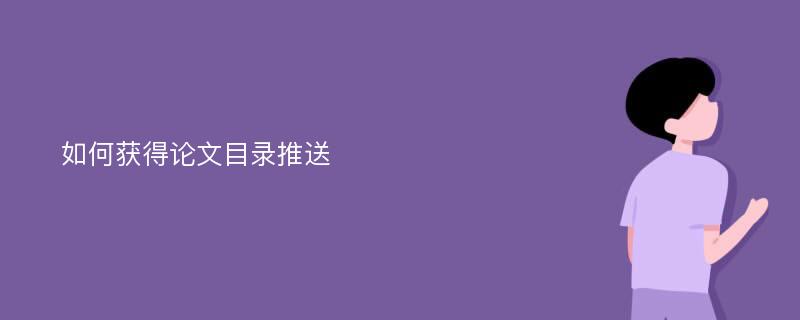
问:论文的目录怎么弄出来
- 答:毕业季大学生们就会忙着写毕业论文了,对于大学生来说,这个毕业论文是最难的了。在写这个论文的时候,可能因为篇幅比较长,为了上查阅更方便一些,普遍都喜欢编辑个目录。特别是毕业生在做毕业设计的时候肯定要用到目录,那么论文目录该怎么写呢?
论文目录在写的时候首先是要把作者的写作意图得体现出来也就是说要有文章的眉目,文章的主旨。论文的标题一般分为总标,副标以及分标这几种。设置分标题的论文,内容层次会很多,整个理论的体系也会很庞大,显得特别复杂,所以通常需要设一下目录。设置这个目录的目的主要是能够让读者在阅读这个论文之前对全文的内容结构有大致的了解,方便读者判断是深读还是浅读,方便读者在选读论文当中的某个分论点的时候更方便一些。
论文目录首先应该放在论文正文的前面,作为整篇论文的导读图。首先这个目录在写的时候一定要准确,必须跟全文的纲目做到一致,标题,分标题与目录是相对应的。目录在标注页码时必须要清楚无误。目录在写的时候必须要完整,因为它是整篇论文的导读图,就必须要具有完整性,也就是说文章内各项内容都必须要在目录当中反映出来,不能遗漏一点。目录一般有两种表示方法,一种是用文字,一种是用数码,但是数码的目录比较少。
问:如何自己生成论文目录?
- 答:论文目录自动生成步骤如下
工具:电脑、鼠标。
1、一般目录需要单独另起一页,点击上一页内容的最后文字,点击工具栏上的“插入”—分页—分页符。或是插入空白页,另起一页。
2、在空白页上,点击“引用”—目录—选择目录样式,或者是自定义目录,点击之后就会自动生成了。
3、目录中123级大纲的设置方法:选择要设置的标题文字——单击鼠标右键——选择“段落”——大纲级别——下拉箭头——1级,2级或是3级。最后确定。
4、如果设置自动生成目录的时候,出现段落正文内容的,用上面一步的方法看一下“那段文字”的大纲级别是不是“正文文本”,不是的话,就修改一下。
5、设置好标题和自动生成目录之后,或者是修改标题内容之后,目录自动更新方法:引用——目录更新——更新整个目录即可。
问:论文目录如何自动生成?有哪些步骤吗?
- 答:你可以在写论文的时候就开始做标题,在写的时候就开始做一些一级标题、二级标题之类的标题目录,以此推下去,然后在文档里面找到引用再找到目录,在这里面可以直接插入你之前的标注的标题,自动生成目录,这样就可以直接在会显示出像课本一样的目录。这样自动生成的目录可以用ctrl+左键可以直接跳转到相应的内容里面。
- 答:在word文档页面中,把输入符放在一级标题上面,然后在“开始”菜单下顶部目录索引框中点击“标题1”。
然后把输入符放到二级标题上面,点击目录索引框中的“标题2”。
把输入符放到三级标题上面,再点击顶部索引框中的“标题3”。
把这些索引标记后再点击左上角主菜单栏中的“引用”。
点击左侧的“目录”工具,在弹出来的选项菜单中,点击“自动目录1”或者“自动目录2”,就可以看到设置的标题已经自动生成目录。 - 答:论文目录自动生成的步骤有:
在word文档的引用中点击目录,自定义目录
可以选择格式,选择模板和级别
或者选项标题1,标题2,副标题。把标题1,标题2,副标题分别应用到文中各个章节的标题上。 - 答:如何自动生成参考文献
- 答:WORD→点击需要插入的地方→插入菜单→索引和目录→目录→确定目录通常是长文档不可缺少的部分,有了目录,用户就能很容易地知道文档中有什么内容,如何查找内容等。Word提供了自动生成目录的功能,使目录的制作变得非常简便,而且在文档发生了改变以后,还可以利用更新目录的功能来适应文档的变化。
使用题注组织目录的方法如下:
1、确保文档中要建立图表目录的图片、表格、图形加有题注。
2、将光标移到要插入图表目录的地方。
3、单击【插入】菜单中的【索引和目录】菜单项,并在【索引和目录】对话框中选择【图表目录】选项卡。
4、在【题注标签】下拉列表框中选择要建立目录的题注,如图表、公式、表格等。
5、在【格式】下拉列表框中选择一种目录格式,其他选项与创建一般目录一样,确定后单击【确定】按钮。在检查图表目录后,当将鼠标移到目录项目上时,鼠标指针会变为手形,单击鼠标左键接口跳转到相应的位置。
利用题注建立图表目录是很方便的,但有时候,文档中的标签是用户键入的,并不是Word的题注功能加上的。 - 答:1、打开需要插入目录的文档。
2、点击 视图--大纲。
3、在大纲视图下面,选中要设置为一级标题的 标题,选择 1级 ,如图所示。
4、设置完一级标题之后,再逐一设置二级、三级标题等,方法步骤同上,设置完成后,关闭大纲视图。
5、将鼠标定位在插入的位置,点击 引用--插入目录。
6、在出现的目录对话框中选择相应的选项,点击确定按钮,即可插入目录。
7、如若要更新整个目录,在目录处右键单击,选择更新域,
8、在出现的对话框中根据需要选择相应选项后,点击确定按钮。 - 答:论文写好后,点击选项卡中的引用,选择目录——自动生成目录1或2。这样就可以自动生成。如果后期有改动标题内容,可以选择目录,右键,更新目录即可。
- 答:是以它的中心思想展开论述,充分的体现
- 答:论文目录自动生成的步骤如下:
打开Word2010,出现右边的一条“样式”栏,这里面主要就是用到标题1,标题2,副标题。把标题1,标题2,副标题分别应用到文中各个章节的标题上。
用标题1,2分别去定义文中的每一章节。定义时很方便,只要把光标点到“第一章 上,然后用鼠标左键点一下右边的标题1,就定义好了;同样方法用标题2定义,依此类推,第二章,第三章也这样定义,直到全文节尾。
标题1,标题2的属性(如字体大小,居中,加粗,等等)可以自行修改的。修改方法:右键点击“标题1”选“修改”,会弹出修改菜单,您可以根据自己的要求自行修改。也可以添加标题,在更改样式左边下三角符号,点击选择应用样式,可新建。
当都定义好后,我们就可以生成目录了。把光标移到文章最开头你要插入目录的空白位置,选引用],点击目录。
选第二个选项卡[自动目录],然后点右下的确定。就OK了。当你重新修改文章内容后,你需要更新一下目录,方法是:引用],点击目录,选第二个选项卡[自动目录],然后点右下的确定。 - 答:一、word2010自动生成目录的步骤
1、在word文档页面中,把输入符放在一级标题上面,然后在“开始”菜单下顶部目录索引框中点击“标题1”。
2、然后把输入符放到二级标题上面,点击目录索引框中的“标题2”。
3、把输入符放到三级标题上面,再点击顶部索引框中的“标题3”。
4、把这些索引标记后再点击左上角主菜单栏中的“引用”。
5、点击左侧的“目录”工具,在弹出来的选项菜单中,点击“自动目录1”或者“自动目录2”,就可以看到设置的标题已经自动生成目录。
6、如果word文档内容页中标题有更新的话,自动生成的目录不会自动更新,需要点击生成目录上面的”更新目录“设置。
7、然后选择”更新整个目录“,然后点击”确定“按钮就可以了。
二、wps一键生成目录
在引用选项卡下,展开目录菜单,选择自动目录或者自定义目录即可。如果目录有变化,在目录处右击鼠标,单击更新域即可完成更新。